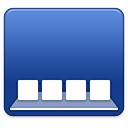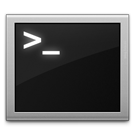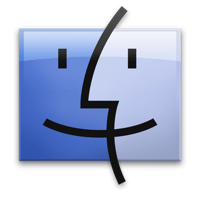Lion: De prullenmand veilig legen
In Mac OS X 10.7 Lion is het een stuk eenvoudiger geworden om de prullenmand veilig te legen. Wanneer de bestanden die je in de prullenmand hebt geplaatst vertrouwelijke informatie bevatten, kun je de... lees verder ▸
In Mac OS X 10.7 Lion is het een stuk eenvoudiger geworden om de prullenmand veilig te legen. Wanneer de bestanden die je in de prullenmand hebt geplaatst vertrouwelijke informatie bevatten, kun je deze informatie laten overschrijven met behulp van de optie 'Leeg prullenmand veilig'. Tijdens dit proces worden alle verwijderde bestanden zeven maal overschreven met nullen. Hierdoor ben je er zeker van dat de bestanden die je hebt verwijderd niet terug te halen zijn. Nadeel van deze optie is vanzelfsprekend dat het leegmaken van de prullenmand aanmerkelijk langer gaat duren aangezien de bestanden zeven maal worden overschreven.lees verder ▸
Mac OS X Lion: Dashboard weergeven
Sinds Mac OS X Lion 10.7 is de lay-out van het Dashboard veranderd. In de voorgaande versies was het Dashboard een aparte applicatie die die met een 'overlay' effect op scherm verscheen. Sinds Lion is... lees verder ▸
Sinds Mac OS X Lion 10.7 is de lay-out van het Dashboard veranderd. In de voorgaande versies was het Dashboard een aparte applicatie die die met een 'overlay' effect op scherm verscheen. Sinds Lion is Dashboard onderdeel geworden van Mission Control en verschijnt deze als een Space, waardoor je snel met de vele multitouch bewegingen per ongeluk in het Dashboard komt. Echt storend is dit niet, maar het kan vaak erg onpraktisch zijn. Via een kleine aanpassing in de systeemvoorkeuren van Mission Control kun je eenvoudig het Dashboard weer in overlay versie terugzetten, hierdoor verschijnt Dashboard weer direct op het scherm. Om dit in te stellen ga je naar de systeemvoorkeuren. Deze open je via ▸ Systeemvoorkeuren lees verder ▸
Sneller switchen tussen verschillende bureaubladen
Met behulp van Mission Control in Mac OS X 10.7 Lion kun je meerdere 'virtuele'-bureaubladen aanmaken en hieraan applicaties en/of vensters toewijzen. Wanneer je een venster wilt verplaatsen naar een ... lees verder ▸
Met behulp van Mission Control in Mac OS X 10.7 Lion kun je meerdere 'virtuele'-bureaubladen aanmaken en hieraan applicaties en/of vensters toewijzen. Wanneer je een venster wilt verplaatsen naar een ander bureaublad dan kun je dit doen door het venster naar het aangrenzende bureaublad te slepen. Als je gebruik maakt van meerdere bureaubladen dan kun je een venster naar een aangrenzend bureaublad verplaatsen via de linker- of rechterzijde van het scherm. Om te voorkomen dat je per ongeluk een venster verplaatst is er een vertragingstijd ingebouwd door Apple. Standaard staat deze ingesteld op 0.75 seconden. Met behulp van OS X Terminal is het mogelijk om de vertraging aan te passen en zodoende het verplaatsen van de vensters tussen bureaubladen iets vloeiender te maken. lees verder ▸
Finder: Eenvoudig labels toekennen aan bestanden
In Mac OS X 10.7 Lion heeft Apple een tweetal extra mogelijkheden toegevoegd om bestanden en mappen te voorzien van (kleuren)labels. In de voorgaande versies van Mac OS X had je alleen de mogelijkheid... lees verder ▸
In Mac OS X 10.7 Lion heeft Apple een tweetal extra mogelijkheden toegevoegd om bestanden en mappen te voorzien van (kleuren)labels. In de voorgaande versies van Mac OS X had je alleen de mogelijkheid om behulp van het context-menu (secundaire muisknop) een label toe te kennen. In Lion kun je nu ook de label-selectie aan de knoppenbalk toevoegen. Klik met de secundaire muisknop op de Finder knoppenbalk en selecteer de optie: 'Pas knoppenbalk aan'. Sleep nu de 'Label'-optie in de knoppenbalk. Door een bestand te selecteren en de toegevoegde knop te gebruiken kun je nu een label toekennen aan het bestand of de map. lees verder ▸
OS X Lion: Dock animatie uitschakelen
Met behulp van de ▸ systeemvoorkeuren ▸ Dock ▸ optie:'Vertoon/Verberg automatisch' is het mogelijk om het Dock te verbergen wanneer je de muisaanwijzer de onderzijde van het scherm verlaat. ... lees verder ▸
Met behulp van de ▸ systeemvoorkeuren ▸ Dock ▸ optie:'Vertoon/Verberg automatisch' is het mogelijk om het Dock te verbergen wanneer je de muisaanwijzer de onderzijde van het scherm verlaat. Door de muisaanwijzer weer naar de onderzijde van het scherm te bewegen verschijnt het Dock met behulp van een opkomende animatie opnieuw in het scherm. Met behulp van een Terminal tweak is het mogelijk om de animatie uit te schakelen waardoor het Dock direct uit het scherm verdwijnt en opnieuw verschijnt. Open OS X Terminal (Programma's ▸ Hulpprogramma's) en kopieer hierin de onderstaande twee commando's: lees verder ▸
Lauchpad herstellen
De inhoud van Lauchpad onder Mac OS X 10.7 Lion wordt opgebouwd met behulp van een sqlite database. In sommige gevallen kan het wel eens voorkomen dat een applicatie meerdere malen voorkomt in Lauchpa... lees verder ▸
De inhoud van Lauchpad onder Mac OS X 10.7 Lion wordt opgebouwd met behulp van een sqlite database. In sommige gevallen kan het wel eens voorkomen dat een applicatie meerdere malen voorkomt in Lauchpad of dat bepaalde applicaties niet meer willen starten. Wanneer er zich dergelijke problemen voor doen dan kun je met behulp van een Terminal commando de de inhoud van Launchpad opnieuw laten opbouwen.lees verder ▸
De screensaver gebruiken als bureaublad achtergrond
Mac OS X Lion is voorzien van een groot aantal mooie wallpapers, maar natuurlijk blijven dit statische foto's. Met behulp van een Terminal trucje is het echter ook mogelijk om de screensaver van je Ma... lees verder ▸
Mac OS X Lion is voorzien van een groot aantal mooie wallpapers, maar natuurlijk blijven dit statische foto's. Met behulp van een Terminal trucje is het echter ook mogelijk om de screensaver van je Mac te gebruiken als achtergrond van het bureaublad. Wanneer je gebruik maakt van een MacBook op batterijen dan is het niet verstandig om dit te actieveren omdat het een flinke belasting op de resources en daardoor ook op de batterijduur is.lees verder ▸
OS X Lion: Momentum scrollen voor de muis uitschakelen
In Mac OS X Lion heeft Apple een flink aantal functies uit iOS toegevoegd. Wanneer je bijvoorbeeld door vensters scrollt dan wordt er gebruik gemaakt van een 'momentum' effect. Door intensiever te scr... lees verder ▸
In Mac OS X Lion heeft Apple een flink aantal functies uit iOS toegevoegd. Wanneer je bijvoorbeeld door vensters scrollt dan wordt er gebruik gemaakt van een 'momentum' effect. Door intensiever te scrollen in een venster zal het scrollen versnellen, waardoor je sneller op het einde of begin van het document bent. Via de systeemvoorkeuren is het mogelijk om het momentum scrollen uit te schakelen, je vind de optie terug in: lees verder ▸
Gebruik maken van Safari in de herstelmode van je Mac
Wanneer je tijdens het opstarten van je Mac de toetscombinatie cmd⌘ + R gebruikt, dan wordt automatische de herstelmode van Mac OS X Lion gestart. Vanuit de herstelmode kun je de diskpermissies cont... lees verder ▸
Wanneer je tijdens het opstarten van je Mac de toetscombinatie cmd⌘ + R gebruikt, dan wordt automatische de herstelmode van Mac OS X Lion gestart. Vanuit de herstelmode kun je de diskpermissies controleren, back-ups vanuit Time Machine terugplaatsen of een compleet nieuwe installatie van Mac OS X uitvoeren. Je kunt in de herstelmode ook gebruik maken van Safari, deze optie is niet beschikbaar vanuit de menubalk maar kun je starten met behulp Utilities ▸ Terminal. Type in het Terminal venster het onderstaande commando:lees verder ▸
Extra Spotlight opties (10.7)
Wanneer je via spotlight naar een bepaald document zoekt kun je door de muisaanwijzer op het resultaat te plaatsen een voorvertoning bekijken (Quick Look). Het is ook mogelijk om een bestand vanui... lees verder ▸
Wanneer je via spotlight naar een bepaald document zoekt kun je door de muisaanwijzer op het resultaat te plaatsen een voorvertoning bekijken (Quick Look). Het is ook mogelijk om een bestand vanuit de Spotlight zoekresultaten te slepen naar een bepaalde locatie. Klik op het icon van het zoekresultaat en sleep deze bijvoorbeeld naar het bureaublad, automatisch wordt er nu een kopie van het bestand aangemaakt. Door gebruik te maken van de option⌥ en cmd⌘ tijdens deze actie wordt er geen kopie gemaakt maar een alias naar het originele bestand.lees verder ▸
Applicaties verplaatsen vanuit de Programma’s map
In Mac OS X Lion heeft er een wijziging plaatsgevonden met betrekking tot de Programma's map. Op het moment dat je een applicatie verplaatst vanuit deze map dan wordt deze niet meer gekopieerd, in pla... lees verder ▸
In Mac OS X Lion heeft er een wijziging plaatsgevonden met betrekking tot de Programma's map. Op het moment dat je een applicatie verplaatst vanuit deze map dan wordt deze niet meer gekopieerd, in plaats daarvan wordt er een alias aangemaakt. Hiermee wordt voorkomen dat 'per ongeluk' applicaties uit de Programma's map worden verplaatst. Wil je toch een applicatie verplaatsen naar een andere map dan is dat mogelijk met behulp de option⌥ toets. Druk deze toets in en sleep de applicatie naar een andere map, de applicatie is nu verplaatst. lees verder ▸
OS X Lion: Webpagina’s bewaren op je harddisk
Wanneer je op een leuke website een interessante webpagina tegenkomt (zoals Appletips.nl) en je wilt de inhoud van de webpagina bewaren op je Mac dan kun je een lokale kopie van de webpagina bewaren. ... lees verder ▸
Wanneer je op een leuke website een interessante webpagina tegenkomt (zoals Appletips.nl) en je wilt de inhoud van de webpagina bewaren op je Mac dan kun je een lokale kopie van de webpagina bewaren. Er zijn verschillende manieren beschikbaar om een webpagina te bewaren. 1. Gebruik de leeslijst Eén van de nieuwe functies in OS X Lion is leeslijst. Je hebt wel eens momenten dat je zit te surfen op het internet en terecht komt op een leuke website en die je graag een andere keer wilt terug wilt zien. Veel mensen zullen daarom deze leeslijst gaan gebruiken om webpagina's op te slaan voor een later tijdstip. Via het icoontje links bovenin de Safari menubalk kun je een webpagina aan de leeslijst toevoegen.lees verder ▸
Het root account activeren onder Mac OS X Lion
Het root account is op je Mac het gebruikersaccount dat het hoogste niveau rechten heeft. De root gebruiker kan bij alle bestanden en mappen op je harddisk en heeft de mogelijkheid om systeemprocessen... lees verder ▸
Het root account is op je Mac het gebruikersaccount dat het hoogste niveau rechten heeft. De root gebruiker kan bij alle bestanden en mappen op je harddisk en heeft de mogelijkheid om systeemprocessen aan te sturen. Standaard is het root account vanwege veiligheidsredenen gedeactiveerd in Mac OS X, met de onderstaande stappen kun je het account activeren onder Mac OS X 10.7 Lion. Let op! activeer het root account alleen als weet waarmee je bezig bent. Een normale Mac OS X gebruiker zal nooit dit account hoeven te activeren. Je bent dus gewaarschuwd, met het activeren van het root account heb je superpower!lees verder ▸
OS X Lion: In- en uitzoomen op het scherm
Onder Mac OS X is het mogelijk om in te zoomen op het scherm. Deze optie was standaard geactiveerd in Mac OS X tot en met Snow Leopard 10.6, Door de ctrl-toets ingedrukt te houden en een scroll bewegi... lees verder ▸
Onder Mac OS X is het mogelijk om in te zoomen op het scherm. Deze optie was standaard geactiveerd in Mac OS X tot en met Snow Leopard 10.6, Door de ctrl-toets ingedrukt te houden en een scroll beweging te maken met de muis of het trackpad kun je in- en uitzoomen. In Mac OS X Lion is de zoom functie niet standaard geactiveerd, de functie behoort nu tot de universele toegang opties. Wanneer de zoom functie niet werkt onder Mac OS X Lion dan kun je deze als volgt activeren.lees verder ▸
Applicaties verwijderen uit Launchpad met sqlite
Door de option⌥ toets ingedrukt te houden in Launchpad krijg je de mogelijk om geïnstalleerde applicaties uit de Mac App Store te verwijderen. Deze applicaties worden voorzien van een zwart bolletj... lees verder ▸
Door de option⌥ toets ingedrukt te houden in Launchpad krijg je de mogelijk om geïnstalleerde applicaties uit de Mac App Store te verwijderen. Deze applicaties worden voorzien van een zwart bolletje met daarin een wit kruisje. De native Mac OS X applicaties (tektseditor, voorvertoning, schaken, etc) en additioneel geïnstalleerde applicaties in de map Programma's kun je op deze manier niet verwijderen. De inhoud van Launchpad wordt opgeslagen in een kleine sqlite database. Met behulp van OS X Terminal is het mogelijk om applicaties uit de database te verwijderen waardoor ze niet meer verschijnen op het Launchpad.lees verder ▸
iChat: De Aqua tekstballonnen vervangen door een Matte variant
In iChat wordt gebruik gemaakt van tekst ballonnen op basis van de Aqua interface, een weergave die niet door iedere Mac gebruiker wordt gewaardeerd. Met behulp van de onderstaande stappen kun je ... lees verder ▸
In iChat wordt gebruik gemaakt van tekst ballonnen op basis van de Aqua interface, een weergave die niet door iedere Mac gebruiker wordt gewaardeerd. Met behulp van de onderstaande stappen kun je de Aqua layout tekstballonnen vervangen door een Matte variant. Die geeft erg mooi effect en de tekstballonnen worden hierdoor ook iets beter leesbaar. De grote truc is de afbeeldingen die worden gebruikt in de interface te vervangen door een aangepaste versie. lees verder ▸